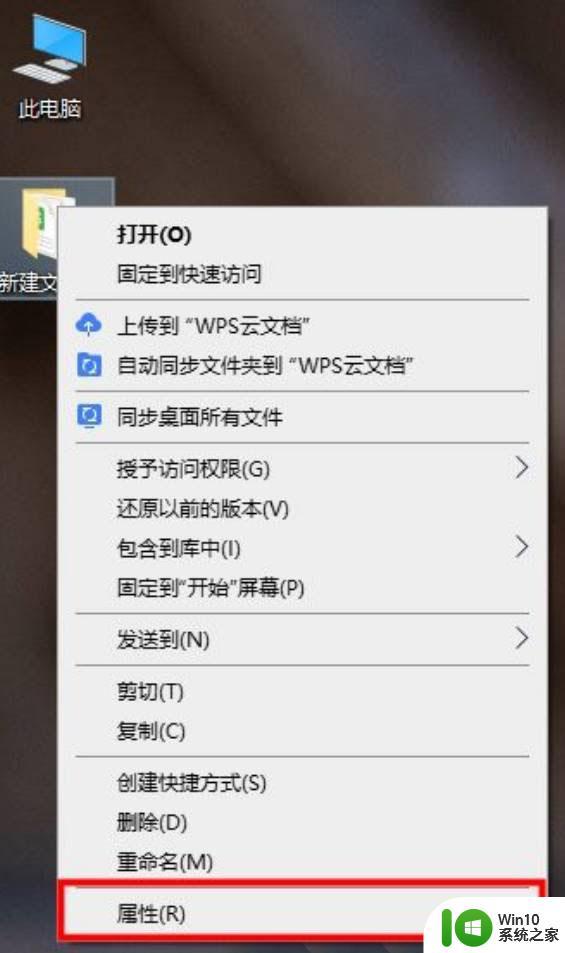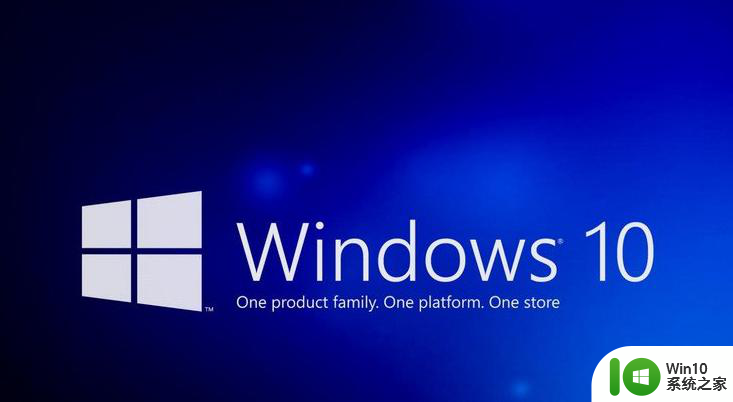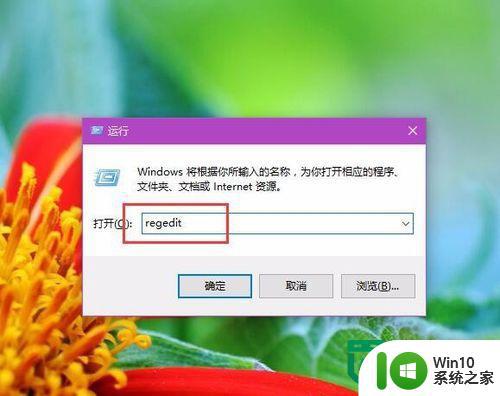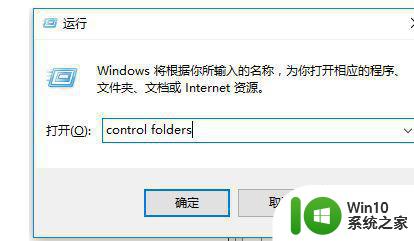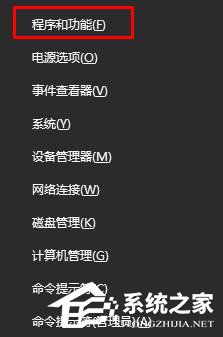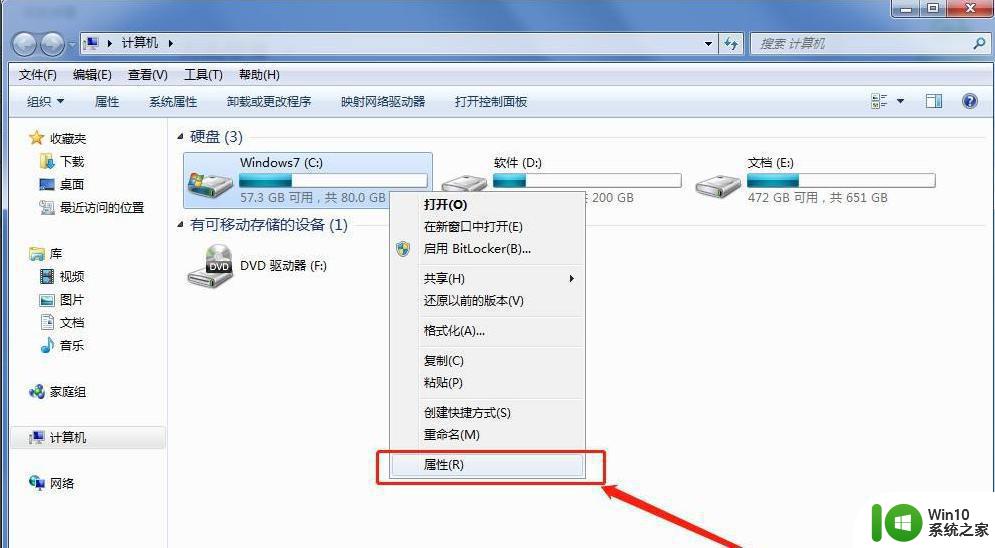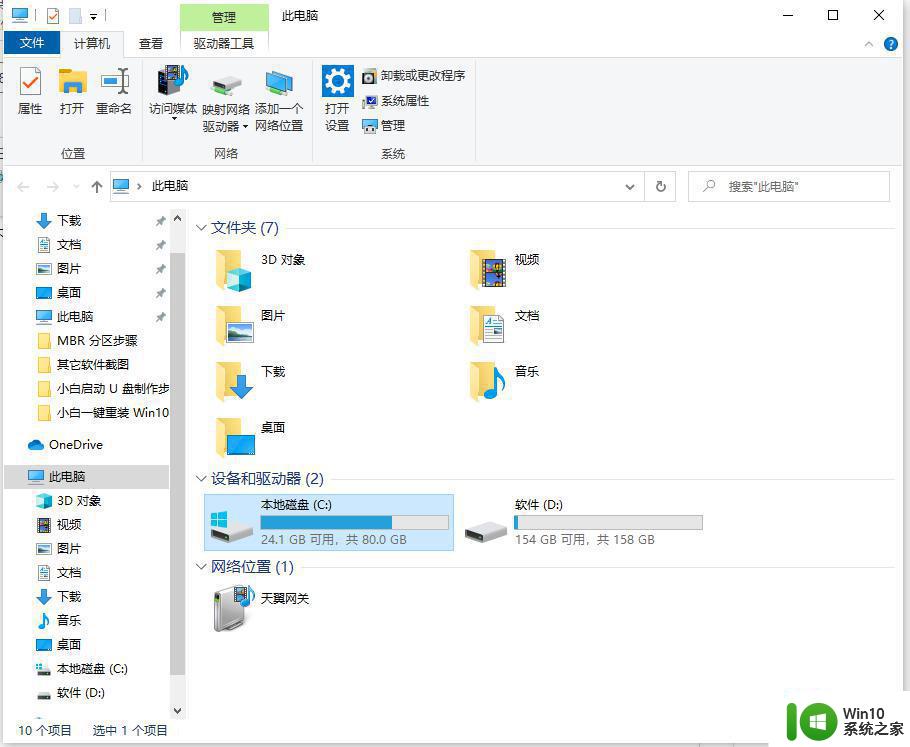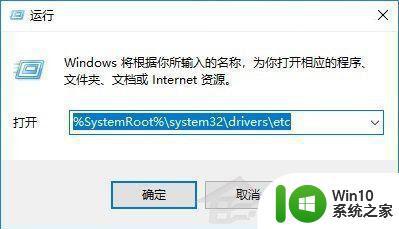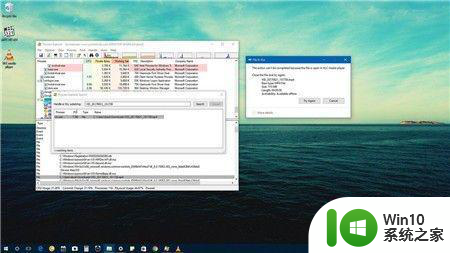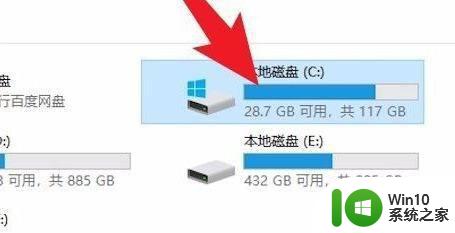win10系统$recycle.bin怎么删除 win10系统$recycle.bin文件夹在哪里
在使用Win10系统时,我们都会发现一个名为$recycle.bin的文件夹,这个文件夹到底有什么作用呢?简单来说$recycle.bin是Win10系统中的回收站文件夹,它用来存放我们删除的文件和文件夹。当我们删除文件时,系统并不会立即将其永久删除,而是将其移动到$recycle.bin文件夹中。这样一来即使我们误删了某些重要文件,也可以通过回收站进行恢复。有时候我们可能需要彻底删除$recycle.bin文件夹,以释放磁盘空间或保护隐私。怎样删除$recycle.bin文件夹呢?又该如何找到它的位置呢?接下来我们将一起探索这个问题。

具体方法:
其实recycle.bin文件夹每个分区下都有recycle,这些文件夹指向回收站,用户删除的数据会被转移至此文件夹之中,这也是文件可以从回收站中被还原的原因了。为了使足够多的文件能被“回收”,此系统文件夹本身会占据一定空间。
recycle.bin 文件是系统文件夹,也就是所谓的“回收站”,是不能删除的。
只要在文件夹选项—查看 里勾选“隐藏受保护的操作系统文件”就看不到了的。如果你发现在某盘下 $recycle.bin文件内存占用很大(说明该文件回收的东西多了,确保没有你需要的重要程序或者文件)。
确实想删除,右键单击桌面上的 回收站 —属性—把“删除时不将文件移入回收站,而是彻底删除”那个选上,然后就可以进入任何盘把$recycle.bin这个文件夹删除(因为是回收站文件删除后还会自动恢复,恢复后的该盘$recycle.bin文件内存将默认回原来最低的kb,降低硬盘的内存的用量了)。
以上就是win10系统$recycle.bin怎么删除的全部内容,有遇到相同问题的用户可参考本文中介绍的步骤来进行修复,希望能够对大家有所帮助。